情報番号:010689 【更新日:2010.08.31】
「Qosmio AV Center」「顔deナビ」の「顔」画像の表示順を並べ替える方法<Windows(R)7>
| 対応機種 | |
|---|---|
| 対象OS | Windows(R)7 |
| カテゴリ | テレビ、視聴する方法 |
回答・対処方法
はじめに
「顔deナビ」では、区間内から抽出された顔画像のうち出現頻度の高いものを、設定した「顔サムネイルの表示サイズ」(行数)分を選択して「顔サムネイル画像の表示エリアに表示します。
この画像の表示順を「時間」順、「頻度」順、「シーン混在」に並べ替えることができます。
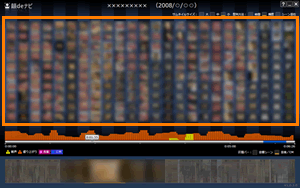 (図1)
(図1)
- 時間 :顔画像を抽出した時間順に表示します。
- 頻度 :顔画像を出現頻度の高いものを選択し、出現頻度順に並べ替えます。
- シーン混在:顔画像をシーンサムネイル画像を織り交ぜて、行数分の画像を時間順に並べて表示します。
表示するシーンサムネイルの画像枚数は、表示サイズの設定によって変わります。
・表示サイズが「大」の場合:1枚
・表示サイズが「中」の場合:2枚
・表示サイズが「小」の場合:3枚
※設定した表示列(時間帯)ごとに、その中で並び替えを行なっています。全画像を対象にした並べ替えではありません。
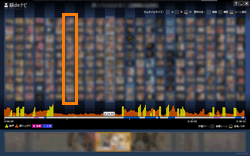 (図2)
(図2)
ここでは、「顔」画像の表示順を並び替える方法について説明します。次のいずれかの方法で設定できます。
【注意】
録画した地上デジタル番組、取り込んだビデオ映像によっては、顔を認識できない場合があります。また、顔を認識できない映像や映像に顔が含まれていない場合、顔以外のサムネイルを表示します。
操作手順
ボタンで操作する方法
※ここでは、「顔deナビ」が起動して、「顔deナビデータ」が表示された状態から説明します。
「顔deナビ」の起動方法については、[010662:「Qosmio AV Center」「顔deナビ」を起動する方法<Windows(R)7>]をご参照ください。
- 「顔deナビデータ」が表示されます。”整列方法”欄から[時間]、[頻度]、[シーン混在]ボタンのいずれかを選択し、クリックします。
※オレンジ色に付いているのが、現在の表示順([シーン混在])です。
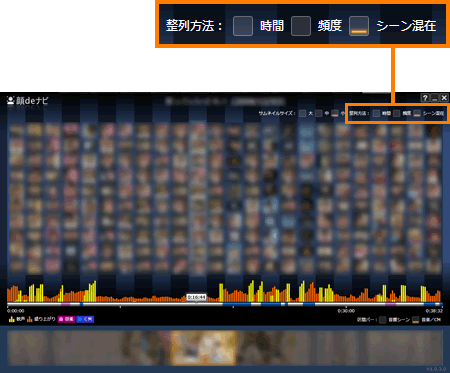 (図3)
(図3)
- 表示エリアに表示される画像の並び順が変わります。
クイックメニューで操作する方法
※ここでは、「顔deナビ」が起動して、「顔deナビデータ」が表示された状態から説明します。
「顔deナビ」の起動方法については、[010662:「Qosmio AV Center」「顔deナビ」を起動する方法<Windows(R)7>]をご参照ください。
- 「顔deナビデータ」が表示されます。マウスの右ボタンでクリックし、表示されるメニューから[顔サムネイルの整列方法]を選択します。
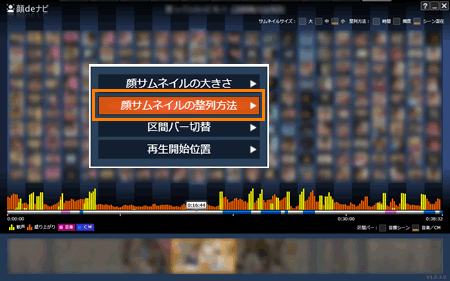 (図4)
(図4)
- 表示されるメニューから[時間]、[頻度]、[シーン混在]のいずれかを選択し、クリックします。
※チェックが付いているのが、現在の並び順です。
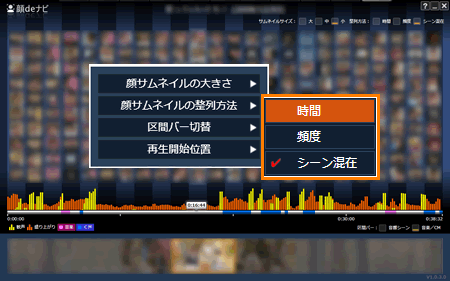 (図5)
(図5)
- 表示エリアに表示される画像の並び順が変わります。
関連情報
- 「顔deナビ」で「顔」画像の表示サイズを切り替えたい場合は、以下のリンクをご参照ください。
[010688:「Qosmio AV Center」「顔deナビ」の「顔」画像の表示サイズを切り替える方法<Windows(R)7>]
- 「顔deナビ」で映像の音の盛り上がりや音楽シーン、CM区間などを確認したい場合は、以下のリンクをご参照ください。
[010690:「Qosmio AV Center」「顔deナビ」音の盛り上がりや音楽シーン、CMを確認する<Windows(R)7>]
- 「顔deナビ」で作成した「顔deナビデータ」を再生したい場合は、以下のリンクをご参照ください。
[010687:「Qosmio AV Center」「顔deナビ」作成した「顔deナビデータ」を再生する方法<Windows(R)7>]
- 「顔deナビ」で映像を再生する開始位置を選択した画像から再生するのか、少し前から再生するのかを設定をしたい場合は、以下のリンクをご参照ください。
[010691:「Qosmio AV Center」「顔deナビ」再生を開始する位置を設定する方法<Windows(R)7>]
以上
